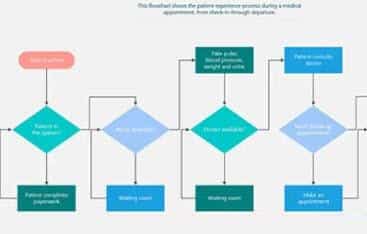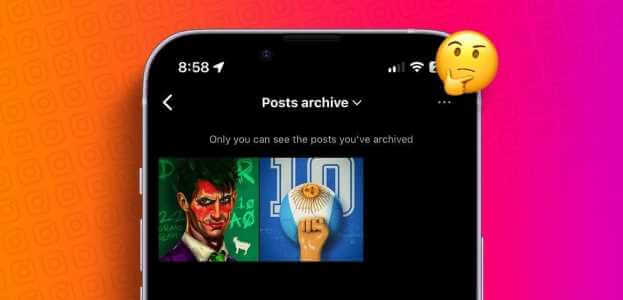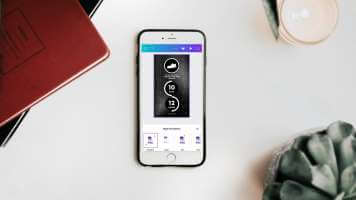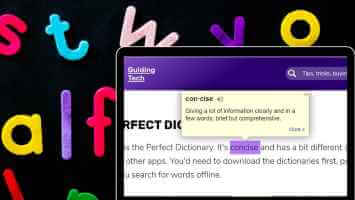Förutom att vara en populär meddelandeapp är Snapchat också känt för sina kameror, där du möts av en mängd olika linser, filter, klistermärken och redigeringsverktyg. Snapchat ser alltid till att nya funktioner släpps till appen regelbundet. En sådan funktion är Snapchat Magic Eraser, liknandeMagic Eraser-funktionen i Google Foto.
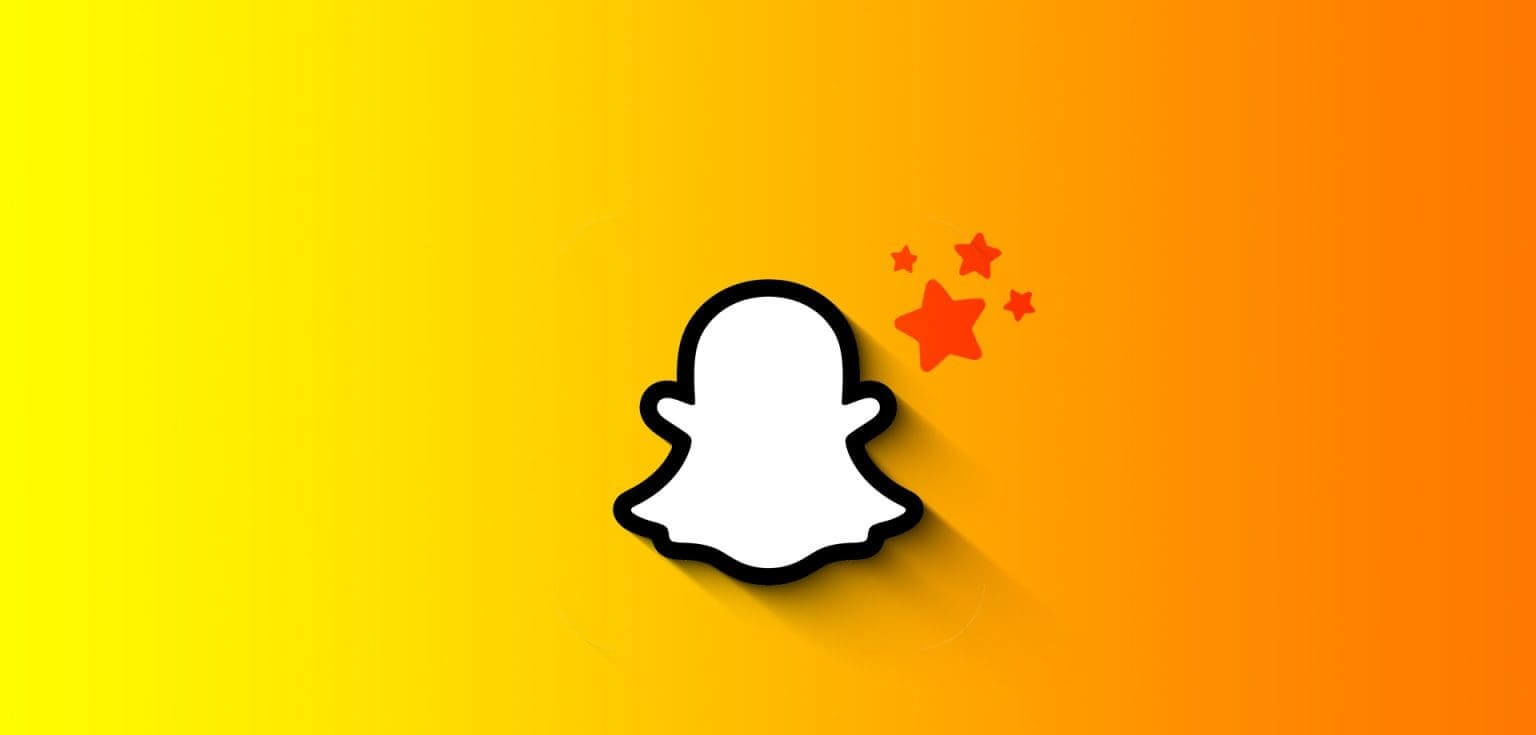
Med den här funktionen kan du ta bort ett objekt eller en person från ditt foto. Intresserad? I den här guiden visar vi dig hur du använder den här funktionen och diskuterar alla andra sätt att ta bort oönskade objekt eller personer från dina foton.
Obs: Stegen är liknande för iOS- och Android-enheter.
Hur man använder Snapchat Magic Eraser på inspelade snaps
Allt du behöver göra är att ta fotot och använda redigeringsalternativet för att hitta och använda det magiska suddgummit. Men om du inte markerar objektet korrekt kanske det inte ser snyggt ut. Så var försiktig och följ stegen nedan.
Tips: Det finns alternativ för att justera penselstorleken och ångra eller göra om ändringen när du använder Snapchat Magic Eraser-verktyget.
Steg 1: Öppen Snapchat > Ta en bild med Snapchat-kameran.
Steg 2: Klicka på ikonen läser in på höger sida.
Steg 3: Välja föremål/person som du vill ta bort.
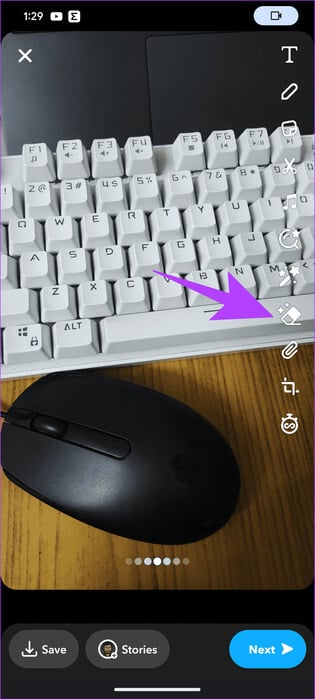

Steg 4: Klicka på Den var klar För bekräftelse.
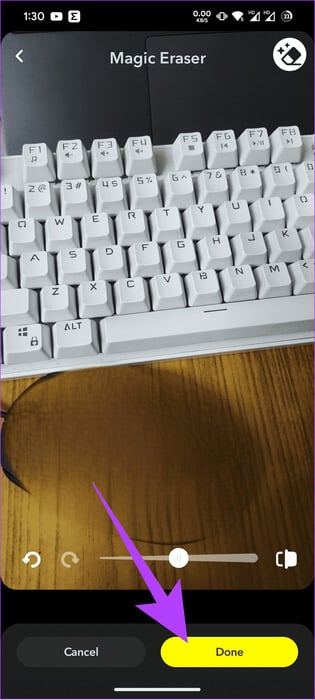
Använd Snapchat Magic Eraser när du lägger till foton från ditt galleri eller kamerarulle.
Förutom att redigera den tagna bilden kan du ta bort oönskade objekt från ditt galleri eller din kamerarulle. Så här gör du:
Steg 1: Öppen Snapchat > Lägg till bild Från kameraalbum eller galleri.
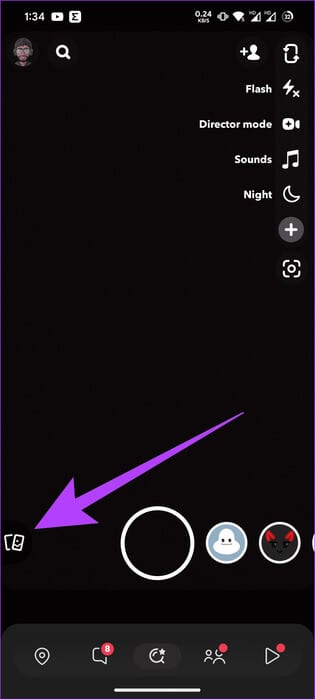

Steg 2: Klicka på De tre punkterna i det övre högra hörnet.
Steg 3: Välja Redigera Snap.
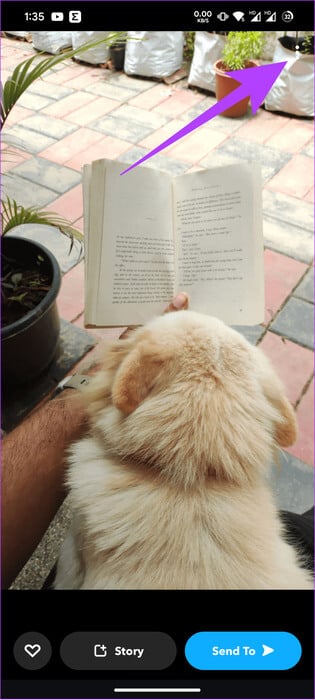
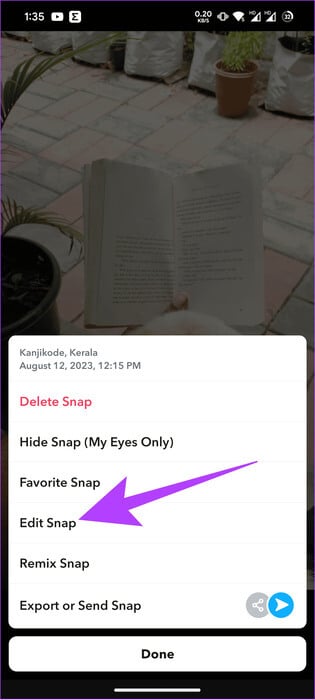
Steg 4: Välj ikon suddgummit Från redigeringsalternativen.
Steg 5: Lokalisera föremål eller person som du vill ta bort.
Steg 6: När du är nöjd, klicka på Den blev klar.
Alternativt kan du klicka på "Annullering" För att ångra alla ändringar.
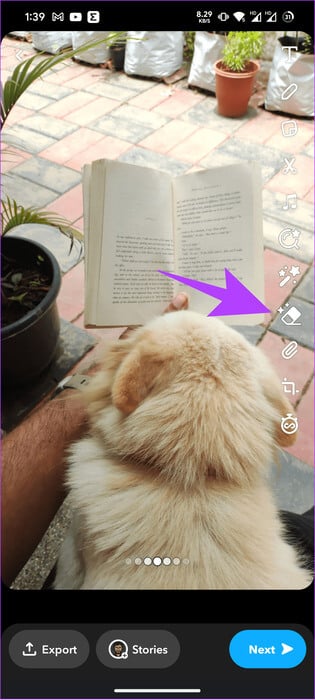
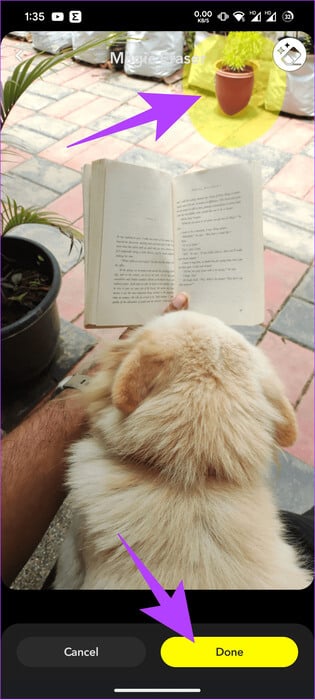
Andra sätt att ta bort oönskade föremål
Om Snapchat Magic Eraser inte visas finns det andra sätt att ta bort oönskade objekt eller personer från ditt foto.
1. Med Magic Eraser för Google Foto
Om du har Google One-prenumerationDu kan använda funktionen Magic Eraser på vilken smartphone som helst med Google Foto-appen. Men om du äger en Pixel-telefon kan du dra nytta av fördelarna med Magic Eraser gratis!
Obs! Se till att du är ansluten till internet för att använda Magic Eraser.
Steg 1: Öppen Google Foto > välj Bild som du vill använda Magic Eraser på.
Steg 2: klicka på knappen Släpp > Gå till menyn Verktyg.
Steg 3: Lokalisera Magic Eraser.
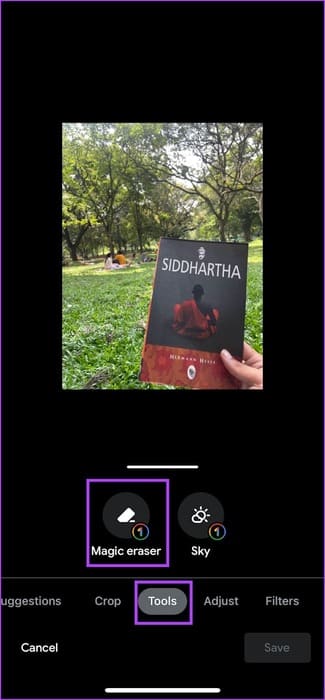
Steg 4: Lokalisera föremål eller människor Ska tas bort.
Steg 5: När du är klar klickar du på Rensa alla.
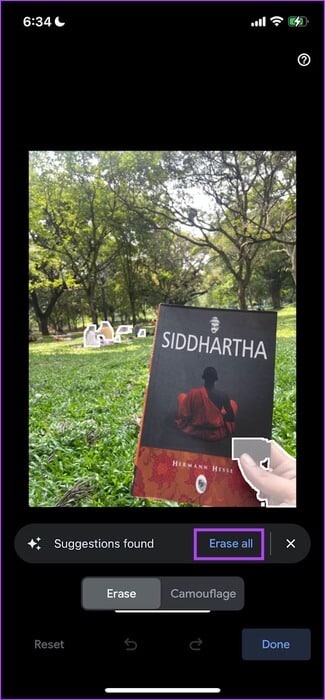
2. Använd Object Eraser på Samsung
För dig som äger en Samsung-telefon kan du ta bort objekt från foton med hjälp av Samsung Gallery-appen. Om du inte har appen eller om den inte har uppdaterats till den senaste versionen på din smartphone, installera den senaste versionen från länken nedan:
Efter nedladdningen bör du följa dessa steg:
Steg 1: Öppna en app utställning Markera den bild du vill redigera.
Steg 2: Klicka på ikonen Redigera Nedan och välj De tre punkterna i det nedre högra hörnet.

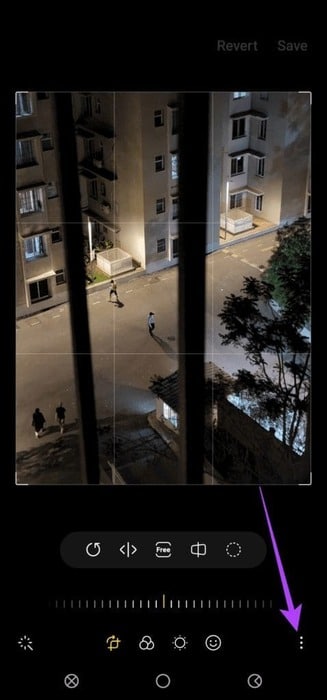
Steg 3: Välja suddgummi Objekt Markera det objekt eller den person du vill ta bort.
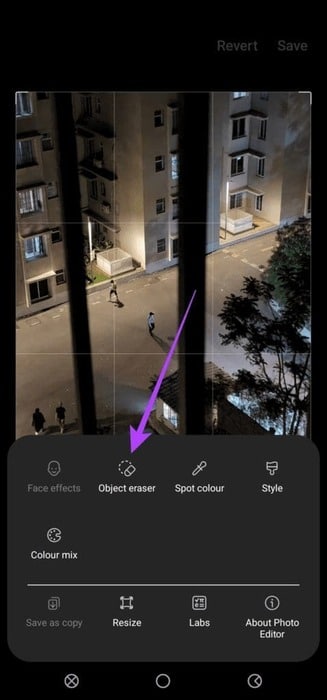

Steg 4: När du har valt trycker du på att kartlägga.
Tips: Du kan också använda knappen Ångra/Gör om för att växla mellan ändringar om du gör några misstag.
Steg 5: Fortsätt med detta för att ta bort alla objekt och när det är klart klickar du på Den blev klar.

3. Använd Objektborttagare på Xiaomi
Steg 1: Öppna en app utställning På din Xiaomi-smartphone och välj Bild som du vill redigera.
Steg 2: klicka på knappen Redigera Nedan och välj Ai.
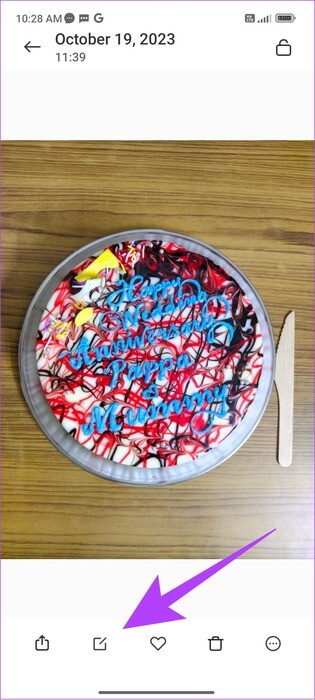
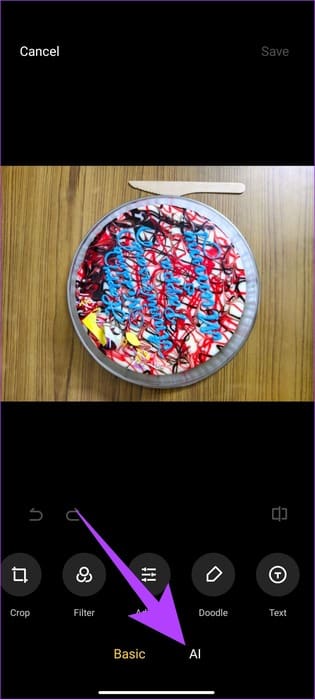
Steg 3: Välja att undersöka Markera det objekt du vill ta bort.
Steg 4: När du är klar, tryck på knappen. valet I det nedre högra hörnet.
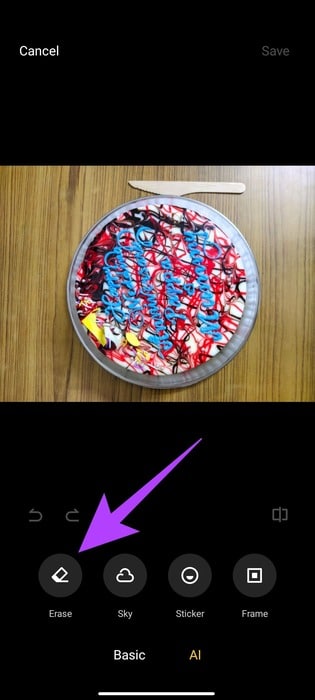
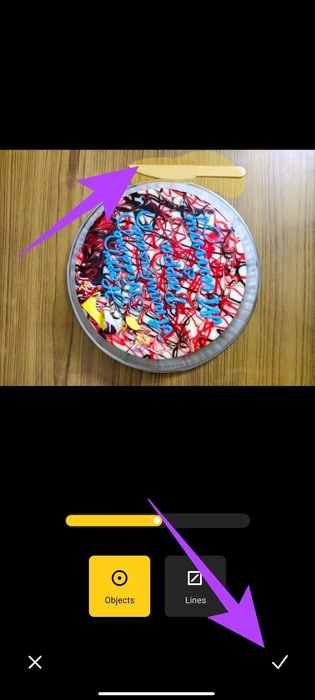
Steg 5: Klicka på spara När alla andra nödvändiga justeringar har gjorts.
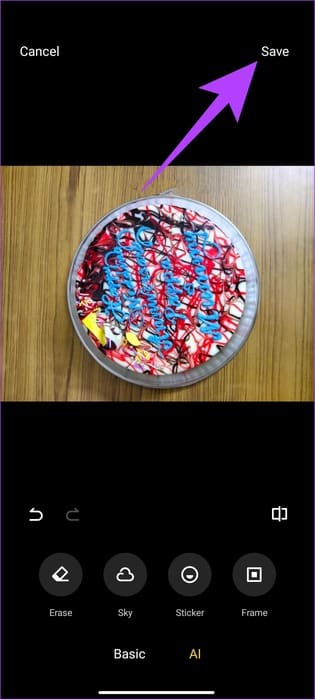
4. Använda läkningsverktyget i Snapseed
Snapseed är en fotoredigerare med många spännande funktioner, inklusive Object Eraser. Så här använder du funktionen på din smartphone.
Steg 1: ladda ner och installera Snapseed.
Steg 2: När du är klar, öppna Ansökan och välj Bild som du vill redigera.
Steg 3: Klicka på Verktyg och välj helande.
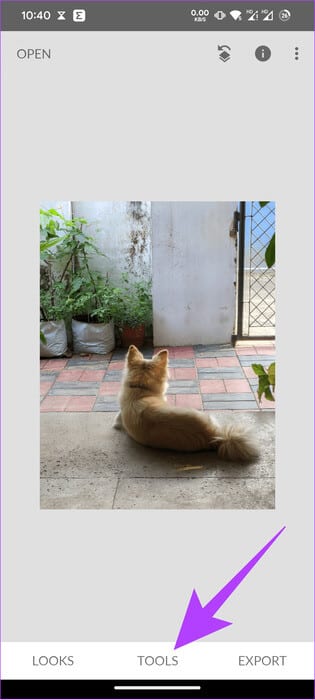
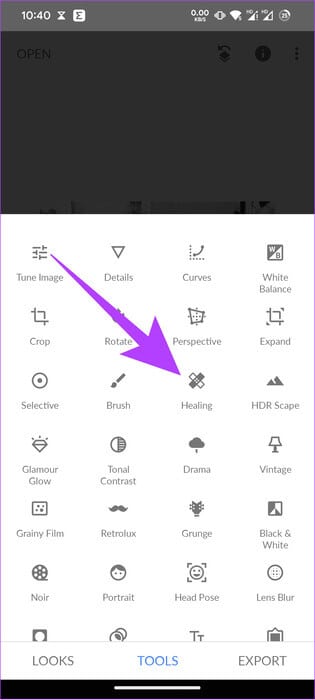
Steg 4: Markera objektet som ska tas bort och klicka på markeringen. valet i det nedre högra hörnet.
Steg 5: När du är klar klickar du på Exportera för att spara bilden.
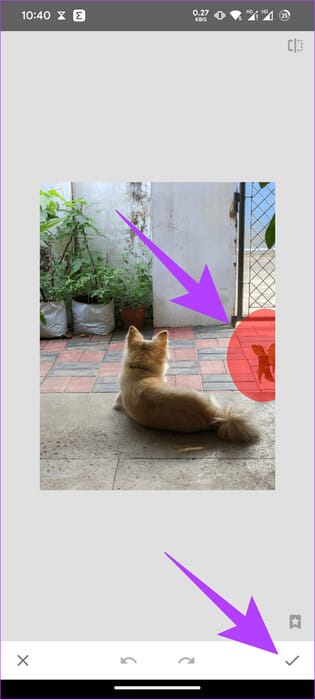
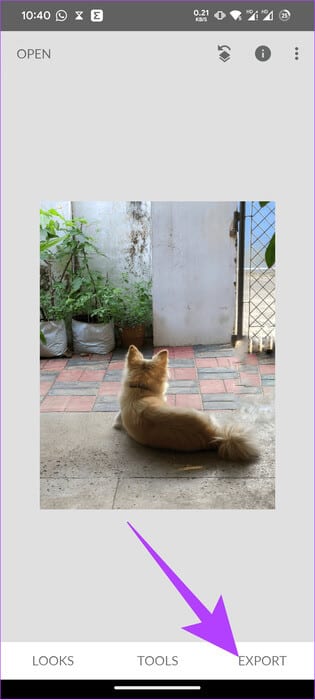
Ta bort det du inte vill ha
Snapchat erbjuder flera funktioner för att hålla användarna engagerade med plattformen. Med Snapchats Magic Eraser-funktion kan du ta bort oönskade objekt eller personer som tar din bild. Läs också om Hur du ökar din Snapchat-poäng.